DELLパソコンの購入に役立つ情報を提供するサイトです。
XPS 15 design studioの詳細なレビューを示します。XPS 15 design studioの購入を検討されている方に役立つ情報が満載!
XPS 15 design studioの詳細なレビューを示します。XPS 15 design studioの購入を検討されている方に役立つ情報が満載!
|
|
ここでは、XPS 15 design studioのパームレスト/タッチパッドについて見ていきます。
  タッチパッド部分は適度なざらつきがあり非常に使いやすいです。思ったところにポインタをピタッと移動させることができます。他のノートでは、ポイントの移動が思うようにできなくてストレスがたまる機種もあるのですが、このXPS 15 design studioではそうした心配は無用です。   クリックボタンの操作性も良好です。ボタンの幅も十分に確保されているし、押し込む幅もちょうどいい感じです。 タッチパッドは結構大きめなので、ポイントを大きく移動させたい場合も問題ありません。タッチパッドの操作性が悪いと、ストレスがたまるのですが、このあたりXPS 15 design studioはよくできているのでストレスフリーで操作できると思います。 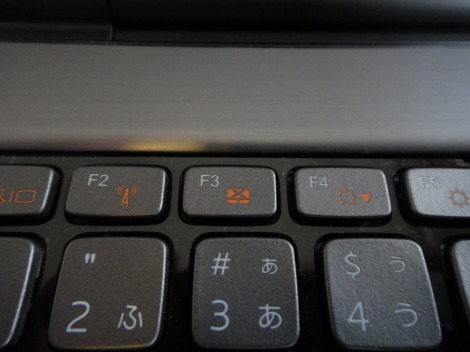 XPS 15 design studioではタッチパッドを無効にすることができます。  タッチパッドのオン/オフを切り替えるには、FnキーとF3キーを同時に押します。 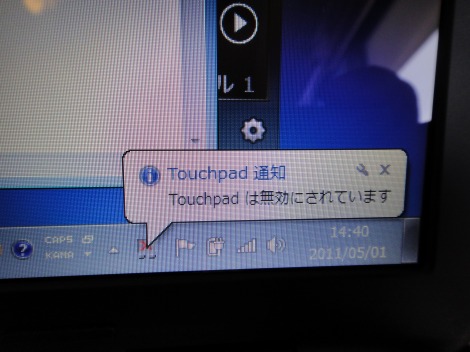 タッチパッドを無効にすると、画面に「Touchpadは無効にされています」という表示が出ます。 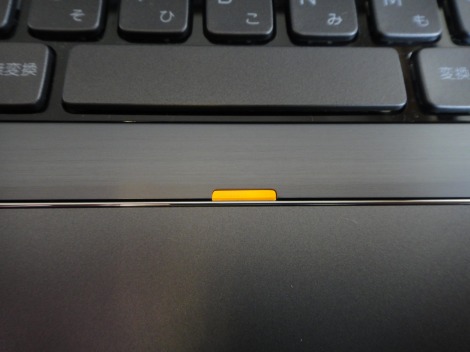 それと同時に、タッチパッドの上部にあるランプが橙色に点灯し、タッチパッドがオフになっていることが示されます。 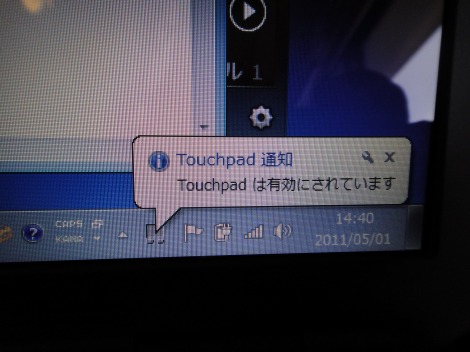 もう一度FnキーとF3キーを同時に押すと、タッチパッドが有効になり、ランプが消灯します。キーボード操作に専念したいとき、タッチパッドではなくマウスを使う場合に重宝する機能です。
XPS 15レビュー
1. XPS 15の特徴
2. 開封
3. 各パーツ詳細をチェック
4. 同梱物をチェック
5. XPS 15を使ってみた
6. パフォーマンスをチェック
 DELLパソコンを安く購入するための秘訣が満載! 最新キャンペーンを上手に活用して、安く購入しましょう! DELLパソコンの人気ランキングです。どのモデルに人気があるのかが一目瞭然! |
 |